PODRĘCZNIK uzytkownika do 'Załączniki 1.0 '
| Spis treści | |
| Instalacja dodatku | |
| Instalacja aplikacji
Po rozpakowaniu archiwum należy uruchomić plik setup.exe i postępować wg zawartych informacji. Po instalacji należy koniecznie ZRESTARTOWAĆ komputer. [INSTALACJA DODATKU] 1. Po rozpakowaniu archiwum pliki z rozszerzeniem *.sc (również z podkatalogu Ustawienia) wgrać do podkatalogu programu: ...ŚCIEŻKA_DO_PROGRAMU HANDEL...\raporty\hmf jeżeli podkatalog nie istnieje to należy go ręcznie założyć. 2. Zalogować się do firmy jako `admin` do programu; przy monicie o wczytanie nowych raportów wybrać `Wczytaj`. Dodatek powinien zostać wczytany. | |
| Konfiguracja | |
| Konfigurację dodatku należy przeprowadzić przez edycję modułu/raportu konfiguracyjnego `Załączniki [U](BLOT)`.
Moduł znajduje się w menu `Kartoteki -> Raporty`. Wybieramy w lewym panelu gałąź `Procedury`, a po prawej stronie dwukrotnie klikamy na nazwę modułu. Wszystkie parametry są opisane w nim stosownym komentarzem. | |
| Uwagi wdrożeniowe - WAŻNE!!! | |
| AKTUALIZACJA programu SAGE HANDEL ERP do nowszej wersji może spowodować "zniknięcie" funkcji dodatkowych, które zawiera dodatek.
Po aktualizacji należy wgrać ponownie raporty (*.sc), nie wgrywać plików konfiguracyjnych (plików z podkatalogu ustawienia) !!! Ponadto aktualizacja programu HMF może wymagać aktualizacji dodatku (aktualizacja może być płatna, proszę zapoznać się z umową licencyjną). | |
| Aktualizacja dodatku | |
| Wstęp | |
|
Dodatek zapewnia możliwość zarządzania plikami załączonymi do dokumentów zakupu w programie Handel Forte. | |
| Uruchomienie dodatku | |
| Aby uruchomić dodatek w programie Handel należy otworzyć okno wybranej faktury zakupu lub dokumentu magazynowego. Z tego miejsca należy kliknąć prawym przyciskiem myszy (lub z klawiatury ALT+1) i wybrać pozycję 'Załączniki (BLOT)'. | |
 | |
| Działanie programu | |
| Po uruchomieniu programu mamy możliwość dodawania, usuwania i przeglądania załączników do dokumentów. | |
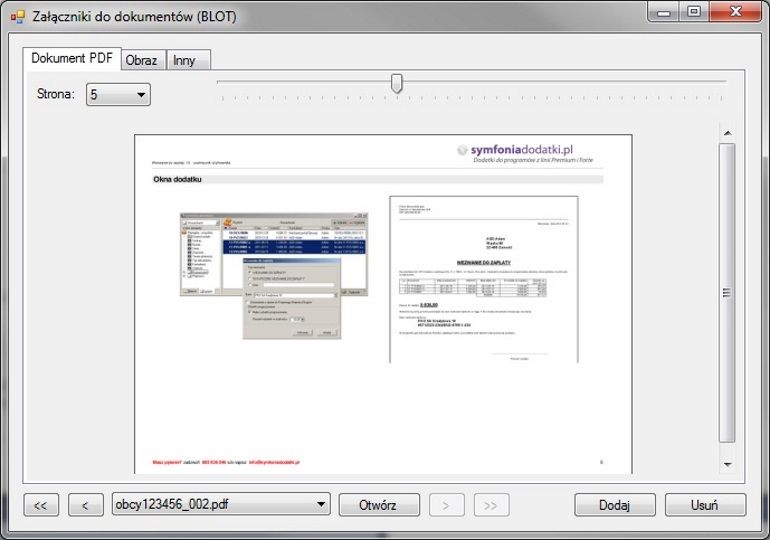 | |
| Dodać nowy załącznik można poprzez przeciągnięcie pliku na okno programu lub poprzez wybranie pliku(-ów) po kliknięciu na przycisk Dodaj.
Na dole ekranu znajdują się pola "<<", "<", lista rozwijana, "Otwórz", ">", ">>", "Dodaj" oraz "Usuń". "<<" - przejdź do początku listy "<" - przejdź do poprzedniej pozycji Lista rozwijana - lista powiązanych załączników "Otwórz" - otwiera plik zewnętrznym programem (jeżeli jest ustawiony domyślny) ">" - przejdź do następnej pozycji ">>" - przejdź do końca listy "Dodaj", "Usuń" - dodaj wybrane pliki, usuń wskazany w liście rozwijanej załącznik. Po dodaniu pliku zostaje on skopiowany do folderu Dokumenty znajdującego się w katalogu programu. Nazwa pliku przyjmuje postać: |